 Online-Hilfe
Online-Hilfe Fehleranzeigen
Fehleranzeigen EPSON-Statusmonitor
EPSON-Statusmonitor Durchführung eines Druckertests
Durchführung eines DruckertestsProblem Solver
Online-Hilfe
Fehleranzeigen
EPSON-Statusmonitor
Durchführung eines Druckertests
Wenn Sie den Drucker über die USB-Schnittstelle anschließen und Probleme beim Drucken haben, kann dies an der USB-Verbindung liegen. Weitere Einzelheiten finden Sie unter USB-Probleme korrigieren.
Wenn Ihr Problem nicht mit dem USB-Anschluss zusammenhängt, versuchen Sie den Fehler am besten in zwei Schritten zu beheben: Zuerst stellen Sie den Fehler fest; anschließend führen Sie die Lösungsvorschläge durch, bis der Fehler behoben ist.
Die Informationen, die Sie zur Diagnose und Behebung der gängigsten Probleme benötigen, finden Sie in der Online-Hilfe, auf dem Bedienfeld Ihres Druckers, im Utility EPSON-Statusmonitor oder indem Sie eine Drucker-Betriebskontrolle durchführen. Näheres finden Sie jeweils im entsprechenden Abschnitt weiter unten.
Wenn Sie ein spezielles Problem mit der Druckqualität haben, ein Druckproblem, welches nicht mit der Druckqualität zusammenhängt, ein Problem mit dem Papiereinzug oder wenn Ihr Drucker nicht druckt, lesen Sie bitte den entsprechenden Abschnitt in diesem Kapitel.
Um ein Problem zu beheben, müssen Sie den aktuellen Druckvorgang gegebenenfalls abbrechen. Weitere Einzelheiten finden Sie unter Druckauftrag abbrechen.
Sie können die Online-Hilfe zur Diagnose und Behebung der meisten Probleme verwenden. Näheres finden Sie jeweils im entsprechenden Abschnitt weiter unten.
Die Webseite Technischer Support bietet Ihnen Tipps und Ratschläge zur Lösung von Problemen, auf die Sie beim Drucken treffen können.
Wenn Sie auf ein Problem stoßen, rufen Sie die Webseite Technischer Support auf eine der folgenden Weisen auf:
Klicken Sie auf Start, zeigen Sie auf Programme (Windows Me, 98, 95, 2000 und NT 4,0) bzw. auf Alle Programme (Windows XP), zeigen Sie dann auf EPSON und klicken Sie auf ESc82 Problem Solver.
Klicken Sie im Dialogfeld Statusmonitor 3 auf Technischer Support.
Klicken Sie in der Registerkarte Haupteinstellungen der Druckersoftware auf Technischer Support.
Wenn Sie das Problem mit Hilfe der Webseite Technischer Support nicht lösen können, wenden Sie sich an Ihren EPSON Fachhändler.
EPSONs Technische Support-Internetseite bietet Ihnen Hilfe bei Problemen, die sich nicht anhand der Informationen zur Problemlösung in Ihrer Druckerdokumentation beheben lassen.
Um die Webseite von der Druckersoftware-CD-ROM aus aufzurufen, legen Sie die CD in das CD-ROM-Laufwerk ein und doppelklicken auf das Symbol EPSON. Wählen Sie dann die Option Technische Support-Webseite und klicken Sie auf  .
.
Viele gängige Druckerprobleme lassen sich mit Hilfe der Kontrollleuchten auf dem Bedienfeld des Druckers beheben. Wenn Ihr Drucker den Druckvorgang einstellt und die Kontrollleuchten leuchten oder blinken, verwenden Sie die folgende Tabelle mit Kontrollleuchtenmustern zur Problemdiagnose und probieren Sie dann die empfohlenen Korrekturmaßnahmen aus. Wenn der Status der Netz-LED nicht angezeigt wird, leuchtet diese oder blinkt.
|
Kontrollleuchten |
Probleme und Lösungen |
|
|

|
Kein Papier |
|
|
Es befindet sich kein Papier im Drucker. |
Legen Sie Papier in den Einzelblatteinzug ein und betätigen Sie die Papiertaste |
|
|

|
Papierstau |
|
|
Papierstau im Drucker |
Betätigen Sie die Papiertaste |
|
|

|
Tinte ist fast leer |
|
|
Die Tintenpatrone ist fast leer. |
Besorgen Sie eine Ersatz-Tintenpatrone - Schwarz (T0321), Zyan (Cyan) (T0422), Magenta (T0423) oder Gelb (Yellow) (T0424). Um festzustellen, welche der Tintenpatronen fast leer ist, überprüfen Sie den Tintenfüllstand mit Hilfe des EPSON-Statusmonitors 3 (Windows) oder des EPSON-StatusMonitors (Macintosh). |
|
|

|
Keine Tinte |
|
|
Die Tintenpatrone ist leer oder nicht installiert. |
Wechseln Sie die Tintenpatrone - Schwarz (T0321), Zyan (T0422), Magenta (T0423) oder Gelb (T0424) - gegen eine neue aus. Wenn die Fehlermeldung Keine Tinte angezeigt wird, nachdem der Druckkopf in die Ruheposition gefahren ist, ist die Tintenpatrone möglicherweise nicht korrekt installiert. Setzen Sie die Tintenpatrone dann erneut so ein, dass diese hörbar einrastet. Näheres finden Sie unter Leere Tintenpatronen austauschen. |
|
|
Falsche Patrone |
||
|
Die gegenwärtig installierte Tintenpatrone ist nicht mit dem Drucker kompatibel. |
Wechseln Sie die inkompatible Tintenpatrone gegen die korrekte Tintenpatrone - Schwarz (T0321), Zyan (T0422), Magenta (T0423) oder Gelb (T0424) - aus. Näheres finden Sie unter Leere Tintenpatronen austauschen. |
|
|

|
Fehlerhaft eingesetzte Tintenpatrone |
|
|
Die Tintenpatrone wurde nicht korrekt eingesetzt. |
Wenn sich der Druckkopf in der Ruheposition befindet, betätigen Sie die Tintentaste Wenn sich der Druckkopf in der Position zum Austauschen der Tintenpatronen befindet, entfernen Sie die jeweilige Tintenpatrone aus dem Drucker und setzen Sie sie anschließend wieder korrekt ein. Fahren Sie dann mit der Installation der Tintenpatronen fort. |
|
|

|
Wagenrücklauffehler |
|
|
Der Druckkopfwagen wurde durch einen Papierstau oder anderes Material blockiert und kann nicht in die Ausgangsposition zurückkehren. |
Schalten Sie den Drucker aus. Öffnen Sie die Druckerabdeckung und nehmen Sie alles Papier oder das andere Material von Hand aus dem Drucker. Schalten Sie den Drucker dann wieder ein. Schalten Sie den Drucker dann wieder ein. |
|
|

|
Unbekannter Druckerfehler |
|
|
Ein unbekannter Druckerfehler ist aufgetreten. |
Schalten Sie den Drucker aus und wenden Sie sich an Ihren EPSON-Fachhändler. |
|
Das Utility EPSON-Statusmonitor zeigt Statusmeldungen an und gibt eine grafische Darstellung des aktuellen Druckerstatus auf dem Bildschirm.
Wenn ein Problem während des Druckens auftritt, erscheint im Fortschrittsbalken eine Fehlermeldung.
Wenn die Tinte verbraucht ist, klicken Sie auf die Schaltfläche Wie Sie... im EPSON Statusmonitor oder im Dialogfeld Geschwindigkeit & Fortschritt, und der EPSON-Statusmonitor gibt Ihnen Schritt für Schritt Anweisungen zum Austausch der Tintenpatrone.
Wenn Sie die Ursache eines Problems nicht feststellen können, führen Sie einen Druckertest durch. Dies kann Ihnen helfen festzustellen, ob das Problem vom Drucker oder dem Computer verursacht wird.
Beachten Sie die folgenden Schritte, um eine Druckertestseite auszudrucken.
 | Wenn Sie die Parallel-Schnittstelle verwenden, vergewissern Sie sich, dass der Drucker und Computer ausgeschaltet sind. Wenn Sie die USB-Schnittstelle verwenden, sorgen Sie dafür, dass der Computer eingeschaltet und der Drucker ausgeschaltet ist. |
 | Ziehen Sie das Schnittstellenkabel vom Druckeranschluss ab. |
Wenn der Drucker über die parallele Schnittstelle angeschlossen ist, öffnen Sie die Drahtklemmen am Druckeranschluss und entfernen Sie, sofern erforderlich, den Massedraht des Kabels. Neben Sie dann das Kabel vom Schnittstellenanschluss des Druckers ab.
Bei Anschluss des Druckers über die USB-Schnittstelle muss der Computer beim Anschließen des Kabels eingeschaltet sein, weil es sonst vorkommen kann, dass der Computer den Drucker nicht erkennt.
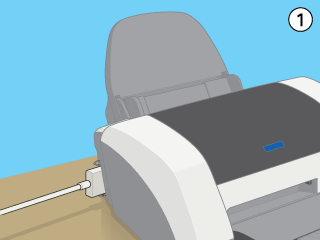
 | Stellen Sie sicher, dass ein geeignetes Papier der Größe A4 oder Letter in das Papierfach des Druckers eingelegt ist. |
 |
Halten Sie die Papiertaste  gedrückt und betätigen Sie dann zum Einschalten des Druckers den Netzschalter gedrückt und betätigen Sie dann zum Einschalten des Druckers den Netzschalter  . Lassen Sie dann zunächst nur den Netzschalter . Lassen Sie dann zunächst nur den Netzschalter  los. Wenn der Drucker mit dem Druckertest beginnt, lassen Sie auch die Papiertaste los. Wenn der Drucker mit dem Druckertest beginnt, lassen Sie auch die Papiertaste  los. los.
|
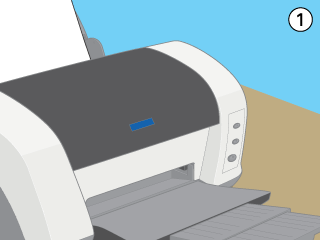
Der Drucker druckt eine Testseite aus, die die ROM-Versionsnummer Ihres Druckers, den Farberfassungscode und ein Düsentestmuster enthält.
Vergleichen Sie die Qualität der Testseite mit dem nachfolgend dargestellten Muster. Wenn keine Probleme bei der Druckqualität auftreten, liegt das Problem nicht beim Drucker, sondern wahrscheinlich bei den Einstellungen der Druckersoftware, den Einstellungen des Anwendungsprogramms bzw. beim Schnittstellenkabel (achten Sie darauf, ein geschirmtes Kabel zu verwenden) oder beim Computer.
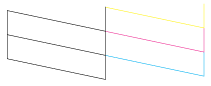
Wird die Testseite nicht ordnungsgemäß ausgedruckt, liegt das Problem beim Drucker. Wenn, wie nachfolgend dargestellt, Zeilenstrukturen im Testmuster auftreten, sind möglicherweise die Düsen des Druckkopfs verstopft oder der Druckkopf muss justiert werden.
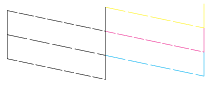
 Weiter |